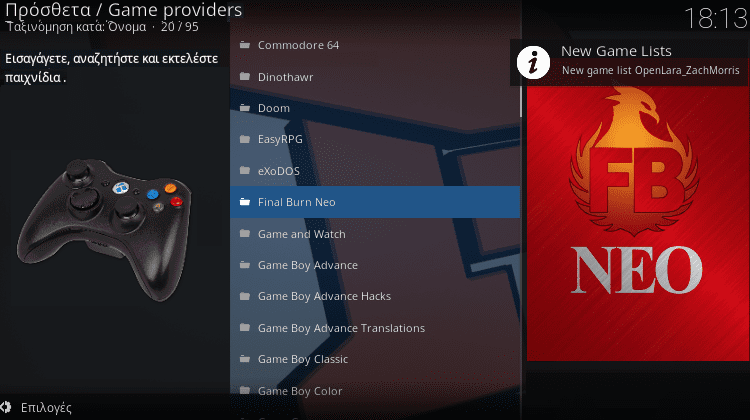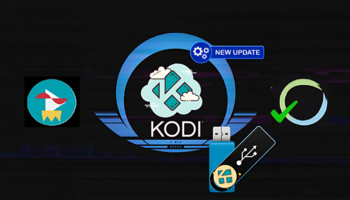Η κυκλοφορία του Kodi 18 Leia δεν βελτίωσε μόνο το κινηματογραφικό θέαμα, καθώς η νέα έκδοση του λογισμικού υποστηρίζει πλέον αναρίθμητα βιντεοπαιχνίδια. Μπορούμε να προσθέσουμε το χειριστήριό μας, ή να χρησιμοποιήσουμε πληκτρολόγιο και ποντίκι για να παίξουμε δωρεάν όλα τα retro games στην TV. Επιπλέον, να έχουμε απεριόριστους emulators με κλασικές κονσόλες όπως Super Nintendo, Playstation One, και πολλά άλλα.
Προτάσεις συνεργασίας
Τα νέα άρθρα του PCsteps
Γίνε VIP μέλος στο PCSteps
Το KodiSteps είναι μια εβδομαδιαία στήλη όπου θα παρουσιάζουμε ό,τι νεότερο υπάρχει στο Kodi, όπως πρόσθετα και plugins, αλλά και ό,τι αφορά τα νέα build, wizards, εφαρμογές, Live TV, backup, Real-Debrid, και διάφορα tweaks και ρυθμίσεις.
Η στήλη μας θα βγαίνει κάθε εβδομάδα, και θα περιλαμβάνει τα πάντα που αφορούν τον άρχοντα των ταινιών και τηλεοπτικών σειρών, σε Windows και Android.
Αυτήν την εβδομάδα θα δούμε πώς μπορούμε να εκμεταλλευτούμε την πλήρη υποστήριξη του Kodi v18 σε όλα τα ρετρό βιντεοπαιχνίδια μέσω της λειτουργίας του RetroPlayer που περιέχει μερικούς από τους μεγαλύτερους εξομοιωτές (emulators).
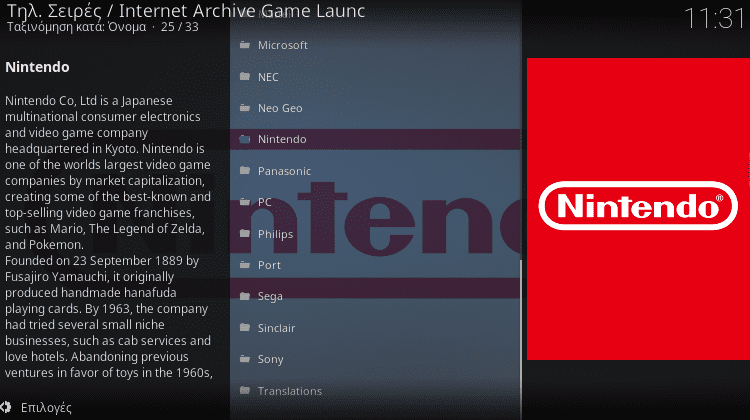
Τι μπορώ να κάνω με το gaming στο Kodi v18
Οι λειτουργίες του RetroPlayer και τα δωρεάν παιχνίδια είναι δυνατότητες που μας παρέχει μόνο το Kodi v18 Leia.
Έτσι, για να παίξουμε τα παιχνίδια πρέπει να έχουμε την τελευταία έκδοση του ανοικτού λογισμικού. Ειδάλλως, μπορούμε να το ενημερώσουμε από την σελίδα του, από το κατάστημα της Microsοft, ή από το Play Store αν πρόκειται για Android συσκευή.
Με την υποστήριξη του Kodi v18 στα ρετρό βιντεοπαιχνίδια έχουμε τη δυνατότητα να κάνουμε τα ακόλουθα:
- Να συνδέσουμε οποιοδήποτε Bluetooth/USB χειριστήριο, ή να χρησιμοποιήσουμε ένα ενσύρματο ή ασύρματο πληκτρολόγιο.
- Να εγκαταστήσουμε κλασικές κονσόλες βιντεοπαιχνιδιών, τους λεγόμενους emulators.
- Να εγκαταστήσουμε όσους emulators θέλουμε για όλα τα συστήματα που τρέχουν το Kodi v18.
- Να φορτώσουμε εκατοντάδες ρετρό βιντεοπαιχνίδια, τα λεγόμενα ROMs.
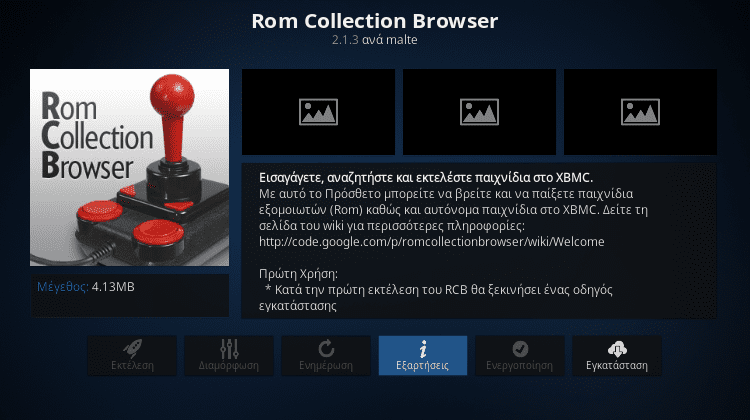
Εδώ πρέπει να σημειώσουμε ότι δύο δημοφιλείς ρετρό κονσόλες, το Sega Dreamcast και το N64, δεν υποστηρίζονται επί του παρόντος στο Kodi 18. Αμφότερες απαιτούν υποστήριξη OpenGL, η οποία δεν περιλαμβάνεται επί του παρόντος στον RetroPlayer.
Παρότι αυτό λύνεται με μια εξωτερική σύνδεση στο κορυφαίο πρόσθετο που αναλύουμε στο τέλος, είναι αρκετά σύνθετη η διαδικασία.
Άλλωστε, ο σκοπός του οδηγού δεν είναι να περιπλέξει και άλλο τα πράγματα, αλλά να δείξει τον απλούστερο και ταχύτερο τρόπο για να παίξουμε παιχνίδια στο Kodi 18.
Ποια χειριστήρια υποστηρίζονται στο Kodi v18
Μερικοί εξομοιωτές συνεργάζονται μόνο με χειριστήριο. Ωστόσο, πολλοί μας επιτρέπουν να παίξουμε τα παιχνίδια με πληκτρολόγιο και ποντίκι. Το Kodi υποστηρίζει ορισμένα από τα πιο κοινά χειριστήρια, όπως:
- Xbox
- Sony Playstation
- Nvidia Shield
- Διάφορα χειριστήρια παιχνιδιών εφόσον διαθέτουν Bluetooth ή USB
Έτσι, αν δεν θέλουμε να χρησιμοποιήσουμε πληκτρολόγιο και ποντίκι γιατί διαθέτουμε συμβατό χειριστήριο και θέλουμε την απόλυτη εμπειρία στα retro games, μπορούμε να το ρυθμίσουμε ώστε να λειτουργεί με το Kodi v18.
Για να ορίσουμε το χειριστήριό μας να συνεργάζεται με το Kodi, πρέπει πρώτα να το εγκαταστήσουμε στο σύστημα που έχουμε φορτώσει το Kodi. Για τους περισσότερους από εμάς ίσως πρόκειται για TV Box, αλλά ο οδηγός λειτουργεί και για Windows, Linux, και Mac.
Για παράδειγμα, αν χρησιμοποιούμε το Playstation 4, πρέπει να πατήσουμε για πέντε δευτερόλεπτα ταυτόχρονα το κεντρικό κουμπί PS και το κουμπί Share.

Για άλλα χειριστήρια παιχνιδιών, απλά τα ενεργοποιούμε και στη συνέχεια πατάμε το πλήκτρο ‘sync'.
Από εκεί και μετά, δεν έχουμε παρά να ακολουθήσουμε τα βήματα που βλέπουμε στις παρακάτω εικόνες.
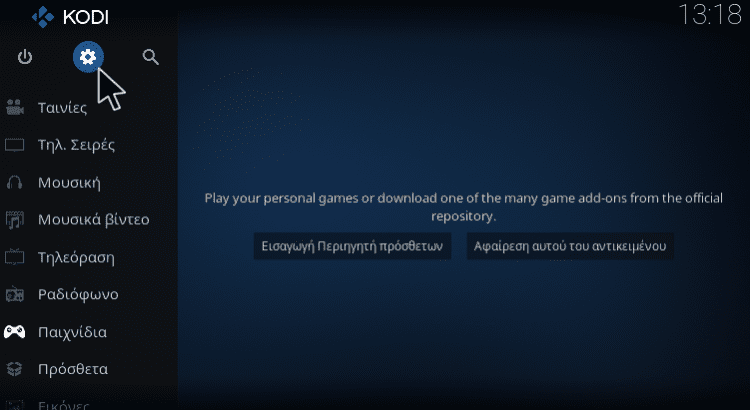
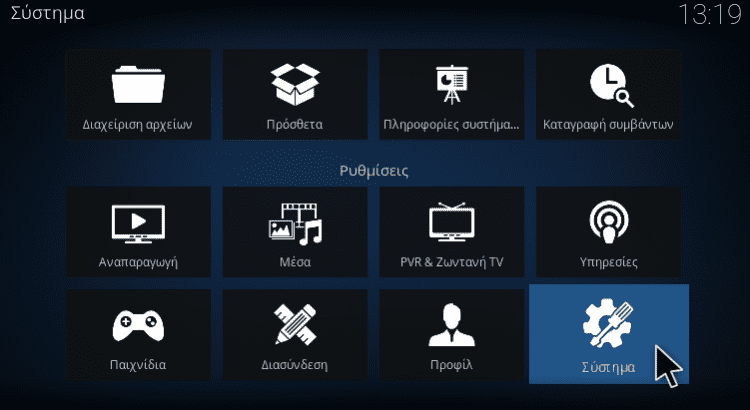
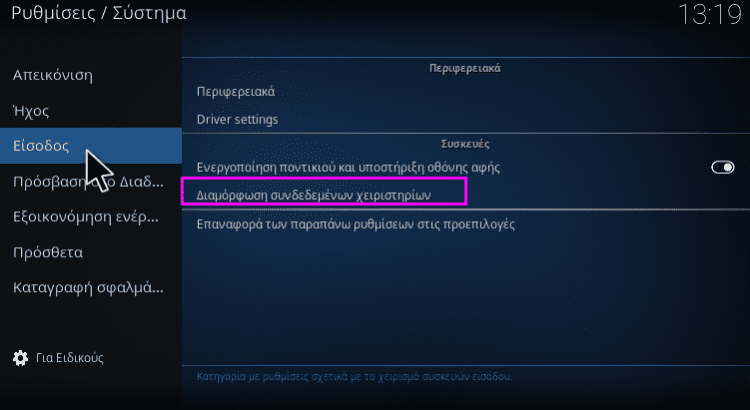
Στην επόμενη καρτέλα θα εμφανιστεί το εγκατεστημένο μας χειριστήριο εφόσον υπάρχει, μαζί με τα προφίλ που έχουμε ορίσει.
Η προεπιλογή του Kodi βασίζεται στο χειριστήριο Xbox 360, αλλά υπάρχει και μια επιλογή για τη χρήση Super Nintendo. Από εδώ και μετά ορίζουμε τα κουμπιά που θέλουμε.
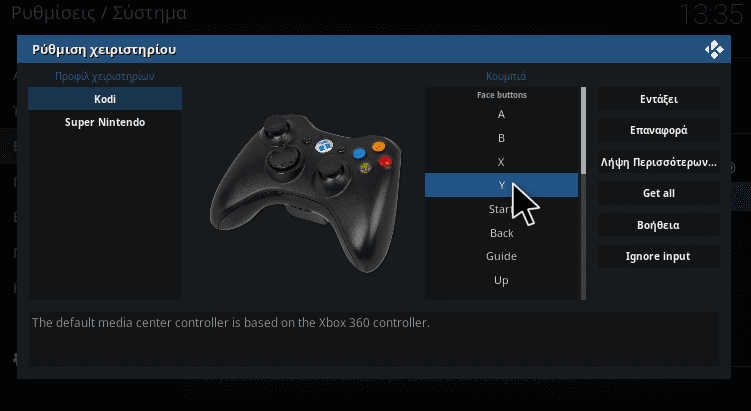
Στη συνέχεια, κάνουμε κλικ στο “Εντάξει” για αποθήκευση και έξοδο. Κατόπιν, θα δούμε ότι το χειριστήριό μας είναι έτοιμο για να παίζουμε ρετρό παιχνίδια στο Kodi v18.
Πώς να εγκαταστήσω τα πρόσθετα χειριστηρίων στο Kodi
Για να χρησιμοποιήσουμε σωστά κάθε emulator (όπως Nintendo, Super Nintendo, κ.λ.π), θα πρέπει να εγκαταστήσουμε συγκεκριμένα add-ons, ακολουθώντας τα βήματα που βλέπουμε στις παρακάτω εικόνες.
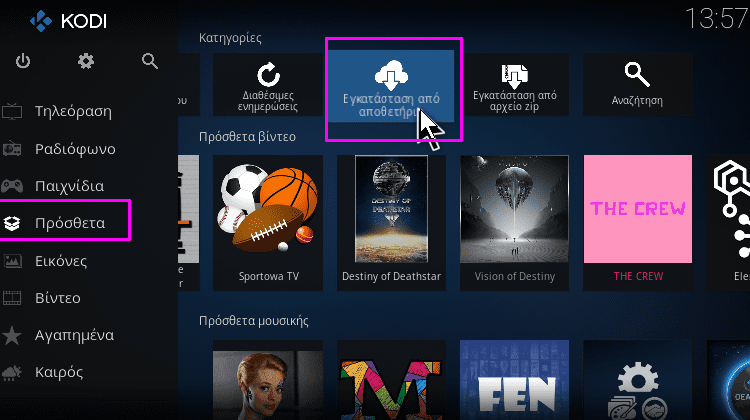
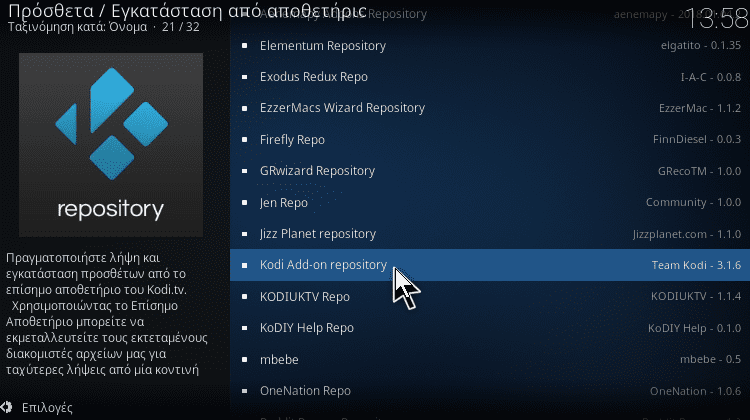
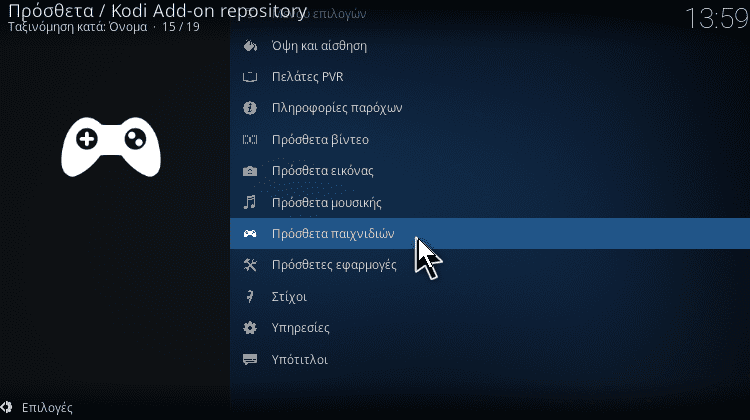
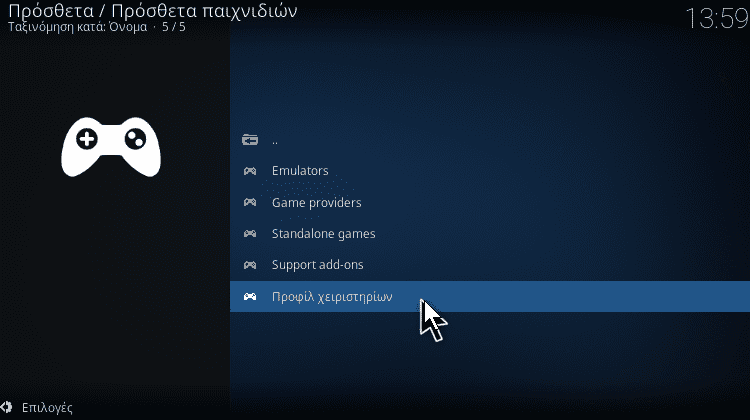
Από αυτήν την οθόνη, πρέπει να εγκαταστήσουμε τα προφίλ χειριστηρίων για όλους τους emulators που θέλουμε να χρησιμοποιήσουμε.
Για παράδειγμα, αν σχεδιάζουμε να παίζουμε παιχνίδια στο Super Nintendo και Atari 2600, πρέπει να εγκαταστήσουμε αυτά τα προφίλ χειριστηρίων.
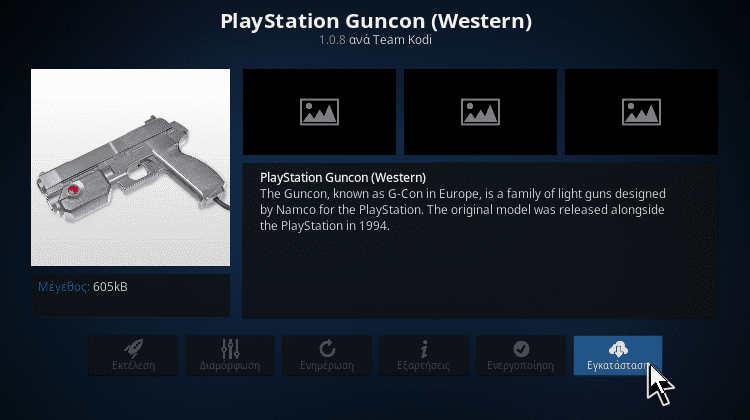
Από εκεί και μετά, δεν έχουμε παρά να ακολουθήσουμε τα ίδια βήματα που είδαμε προηγουμένως, έτσι ώστε στη ρύθμιση χειριστηρίου να ορίσουμε τα κουμπιά που θέλουμε να αντιστοιχίσουμε.
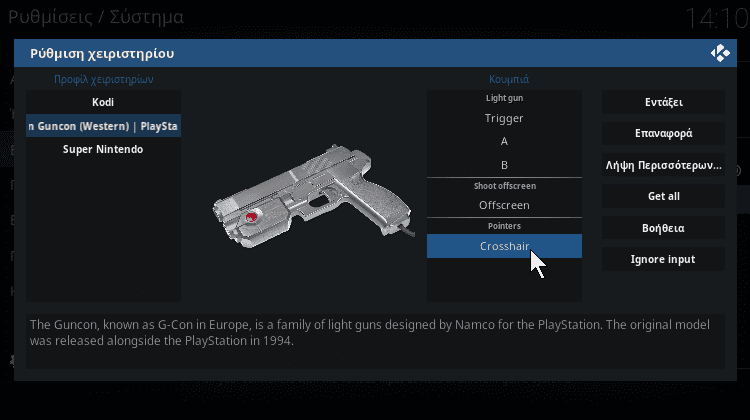
Πώς να εγκαταστήσω & να παίξω τα games
Όπως αναφέραμε στην αρχή, τα ρετρό βιντεοπαιχνίδια στο Kodi v18 υλοποιούνται με τη χρήση των emulators και των ROMs.
Οι πρώτοι είναι μικρά προγράμματα λογισμικού που εξομοιώνουν παλιές κονσόλες βιντεοπαιχνιδιών. Τα ROMs είναι αντίγραφα των βιντεοπαιχνιδιών που μπορούν να διαβαστούν από τον RetroPlayer που ενσωματώνει το Kodi v18.
Εmulator
Έτσι, αρχικά πρέπει να εγκαταστήσουμε τους emulators που θέλουμε ακολουθώντας τα βήματα που βλέπουμε στις παρακάτω εικόνες.
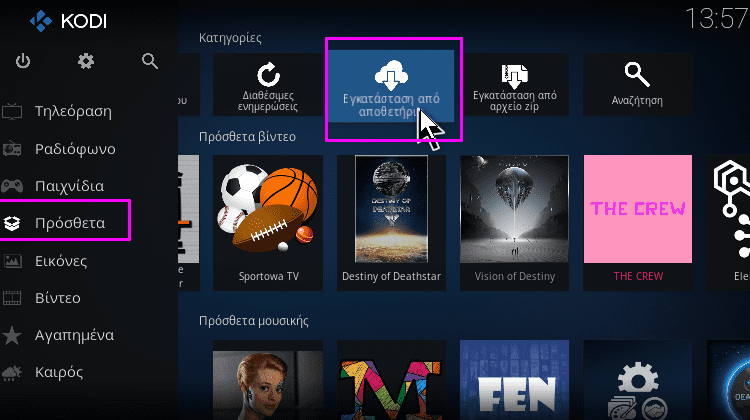
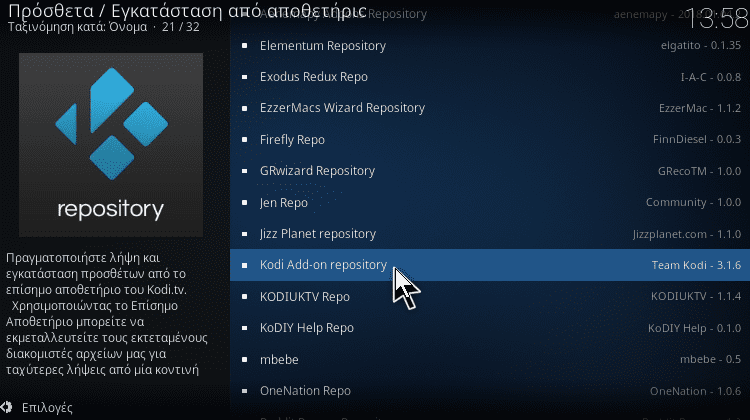
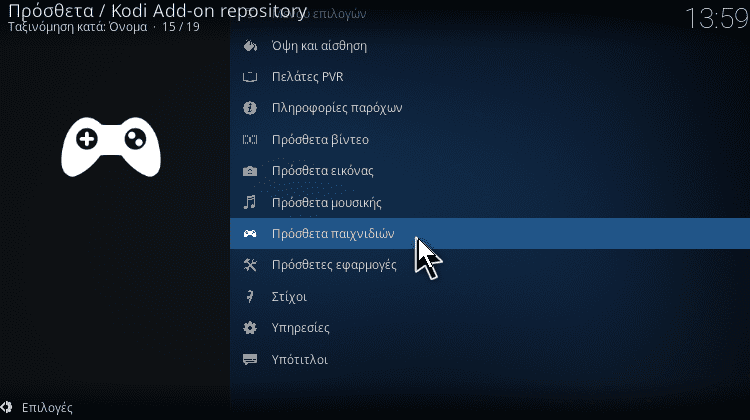
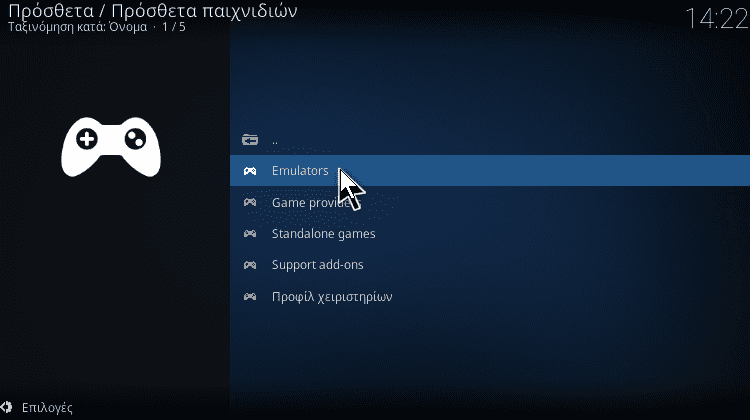
Εδώ θα δούμε μια μεγάλη λίστα για συστήματα όπως το Nintendo Game Boy, το Commodore 64, το Sega Dreamcast, και πολλά άλλα. Μπορούμε να εγκαταστήσουμε όσους emulators θέλουμε.
Για παράδειγμα, αν θέλουμε να παίξουμε κλασικά παιχνίδια DOS όπως το Oregon Trail, το Pac-Man, το SimCity, και το Castle Wolfenstein, ξεκινάμε με την εγκατάσταση του DOS (DOSBox).
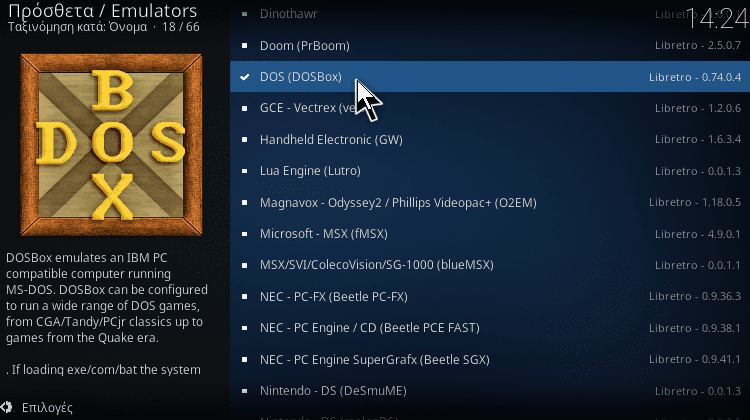
Μερικές από τις καλύτερες προτάσεις είναι οι ακόλουθοι emulators:
- Sony Playstation (PCSX ReARMed)
- Nintendo-DS (DeSmuME)
- Nintendo-Game Boy Advance (mGBA)
- Nintendo-NES / Famicom (bnes) Nintendo
- Nintendo-SNES/ Famicom (Snes9x)
- Nintendo-SNES/ Famicom (Snes9x 2010)
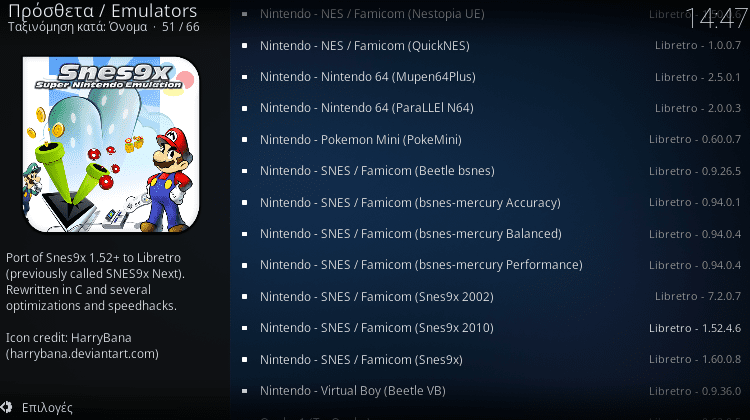
ROMs – Internet Game Launcher Game (IAGL)
Το Internet Game Launcher Game (IAGL) είναι αναμφίβολα το κορυφαίο add-on που μας επιτρέπει να παίξουμε όλα τα ρετρό παιχνίδια στο Kodi 18 χωρίς αγορά πρόσθετου υλικού και τίτλων. Στην ουσία μας επιτρέπει να κατεβάζουμε δωρεάν vintage video games.
Όνομα:Internet Archive ROM Launcher
Συμβατότητα: Kodi v18.0 Leia
URL: http://fusion.tvaddons.co
Παρά τις αμφιλεγόμενες φήμες του παρελθόντος, το δημοφιλέστερο αποθετήριο παραμένει ασφαλές και αξιόπιστο. Αν δεν το εμπιστευόμαστε, μπορούμε απευθείας εγκατάσταση από το GitHub:
https://github.com/zach-morris/repository.zachmorris/raw/master/repository.zachmorris/repository.zachmorris-1.0.0.zip
- Ξεκινάμε από το κεντρικό πάνελ ➜ Ρυθμίσεις ➜ Διαχείριση αρχείων ➜ Προσθήκη Πηγής (διπλό κλικ) ➜ Κανένα.
- Κάνουμε επικόλληση το ακόλουθο url:
http://fusion.tvaddons.co
- Για την επικόλληση οποιουδήποτε κειμένου μέσα στο Kodi των Windows, πατάμε ταυτόχρονα τα “Ctrl+V”. Βεβαιωνόμαστε ότι δεν υπάρχουν κενά πριν ή μετά το URL και πατάμε “Εντάξει”.
- Ονομάζουμε .fusionco την πηγή, κάτω από το “Εισαγωγή ονόματος για την πηγή πολυμέσων”, και πατάμε πάλι το “Εντάξει”.
- Μετά, επιστρέφουμε στο κεντρικό πάνελ και κάνουμε κλικ στα “Πρόσθετα”.
- Πατάμε στο εικονίδιο πάνω αριστερά που μοιάζει με ανοιχτό κουτί.

- Εγκατάσταση από αρχείο zip ➜ .fusionco ➜ kodi-repos ➜ english ➜ repository.zachmorris-1.0.0.zip (στο κάτω τμήμα της καρτέλας)
- Περιμένουμε λίγο να ενεργοποιηθεί το repo. Αυτό μπορεί να διαρκέσει λίγο έως ότου εμφανιστεί η ενεργοποίηση. Θα δούμε την επιβεβαίωση στο πάνω δεξιά μέρος της οθόνης.
- Στη συνέχεια, στην ίδια καρτέλα πατάμε “Εγκατάσταση από αποθετήριο”.
- Zach Morris Add-ons repo (στο τέλος της καρτέλας) ➜ Πρόσθετα παιχνιδιών ➜ Game providers ➜ Internet Archive Game Launcher ➜ Εγκατάσταση ➜ Πατάμε μόνο στο “Εντάξει” μια φορά.
- Περιμένουμε έως ότου ολοκληρωθεί η λήψη του IAGL, το οποίο θα βρίσκεται στα Πρόσθετα ➜ Πρόσθετα παιχνιδιών.
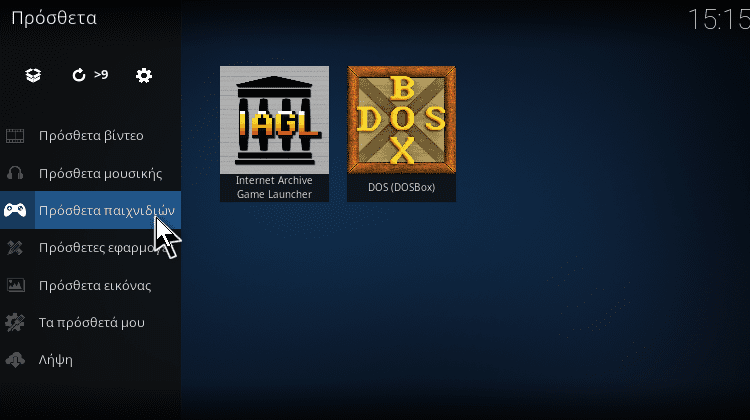
Οι ελάχιστες ρυθμίσεις
Στη συνέχεια, θα δούμε μια αυτόματη ενημέρωση στις λίστες των παιχνιδιών. Σε κάθε περίπτωση πρέπει να προχωρήσουμε με κάποιες ελάχιστες ρυθμίσεις, κάνοντας δεξί κλικ στο εικονίδιο του προσθέτου. Τις παραθέτουμε σε εικόνες.
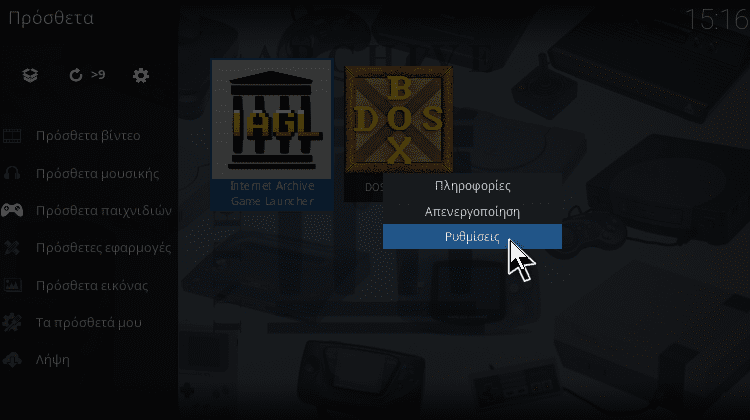
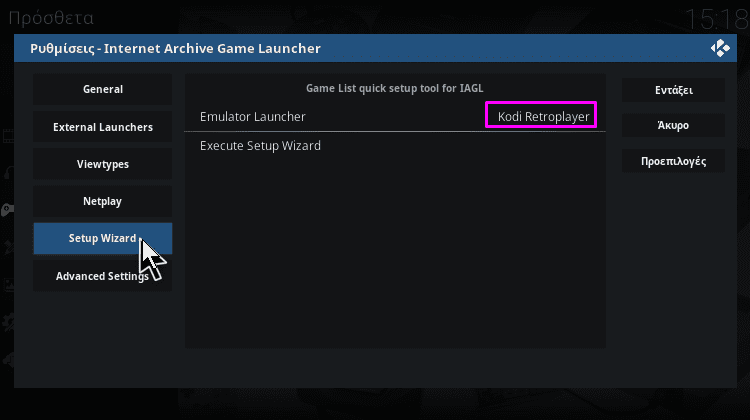
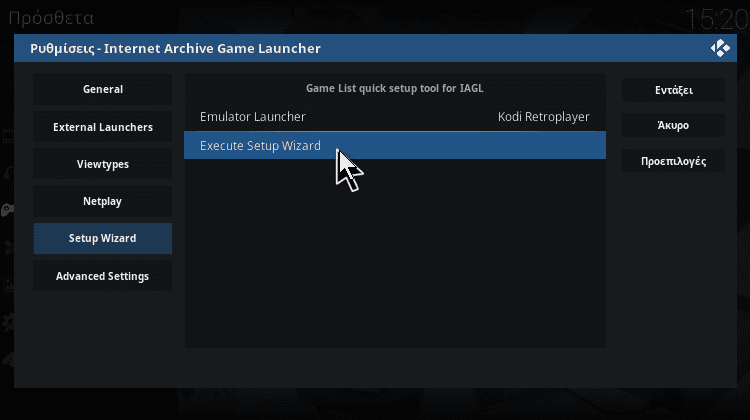
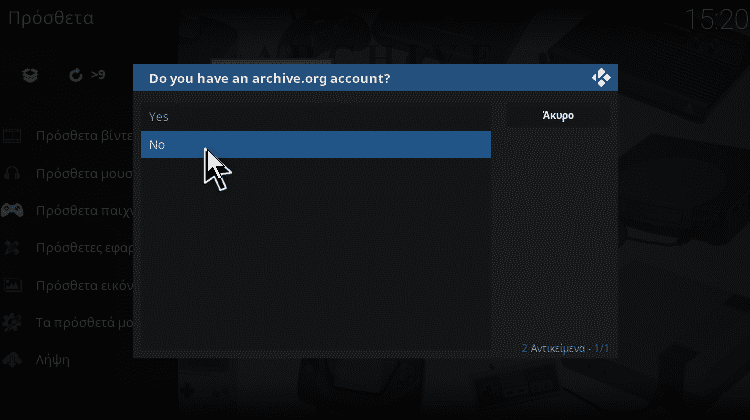
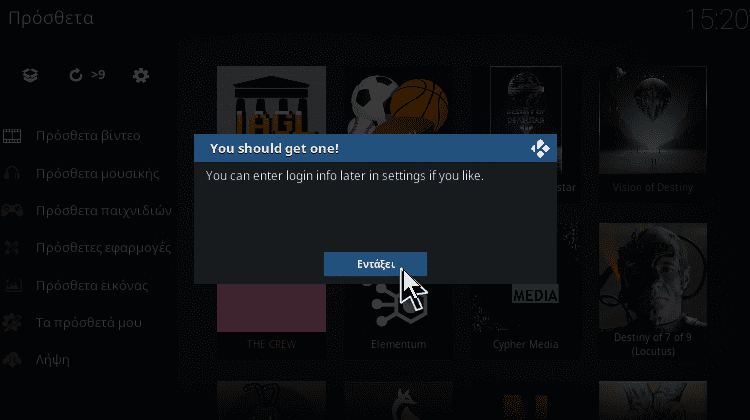
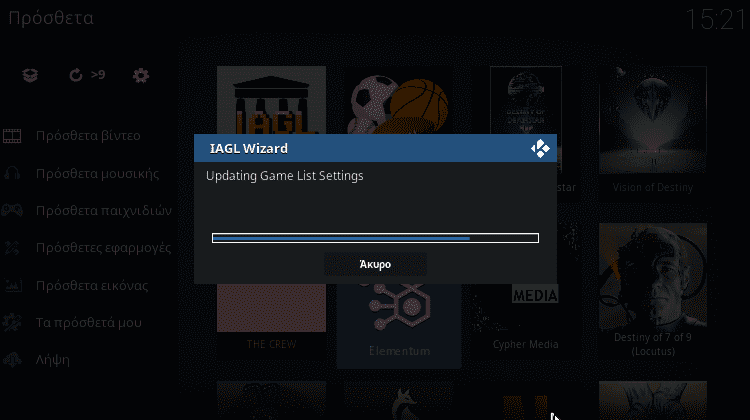
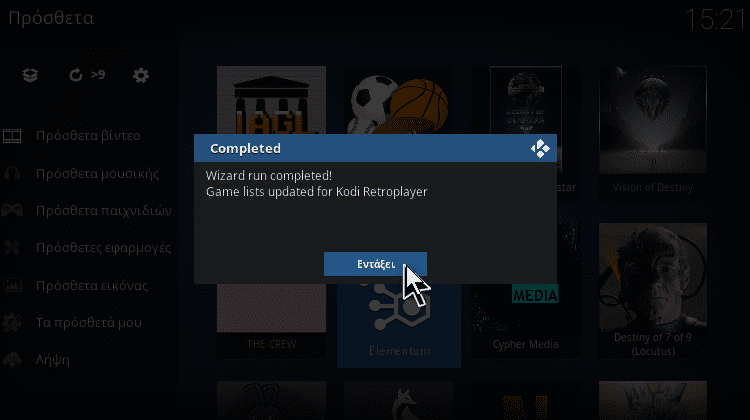
Κατόπιν, δεν έχουμε παρά να ξεκινήσουμε το IAGL και να επιλέξουμε τα παιχνίδια που θέλουμε μέσα από τις πέντε ενότητες του προσθέτου.
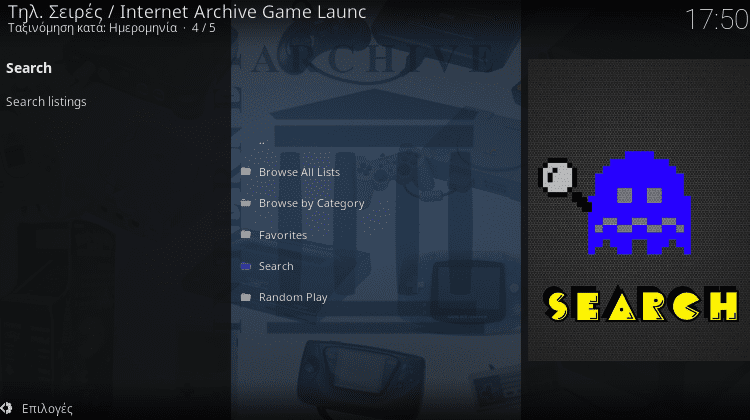
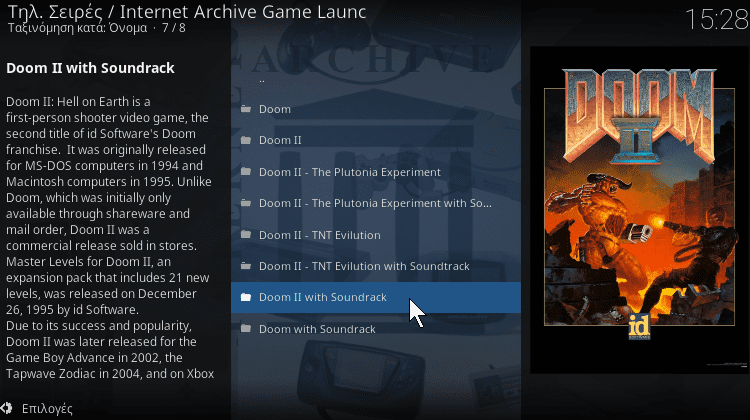
Πολλά από αυτά τα παιχνίδια απαιτούν πρώτα την σχετική λήψη και διαθέτουν προαιρετικές ρυθμίσεις που βελτιώνουν τη συνολική εμπειρία του gaming μέσα στο Kodi.
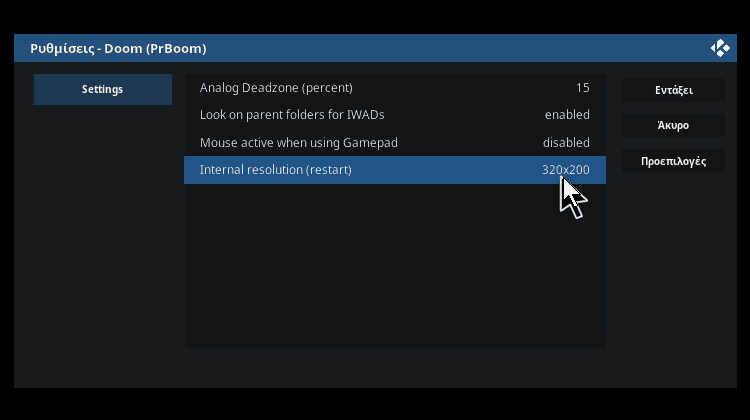
Πρέπει να θυμόμαστε ότι η δυνατότητα αναπαραγωγής μπορεί να διαφέρει ανάλογα τη συσκευή και το παιχνίδι.
Για παράδειγμα, ίσως το κανονικό μας τηλεχειριστήριο στο TV Box να είναι εντελώς ακατάλληλο για κάποιο παιχνίδι και να απαιτείται αποκλειστικά χειριστήριο ή μόνο ποντίκι και πληκτρολόγιο.
Είναι χρήσιμα τα retro games στο Kodi v18?
Αν σας γεννήθηκαν απορίες ή θέλετε να μοιραστείτε την άποψή σας σε ό,τι αφορά το Kodi, μπορείτε να μας γράψετε στα σχόλια.